如何将腾讯视频qlv格式转换为mp4格式
1、首先下载所需要转换的视频,准备转换在腾讯视频客户端中进行搜索自己想要转换的视频,然后通过客户端进行下载。
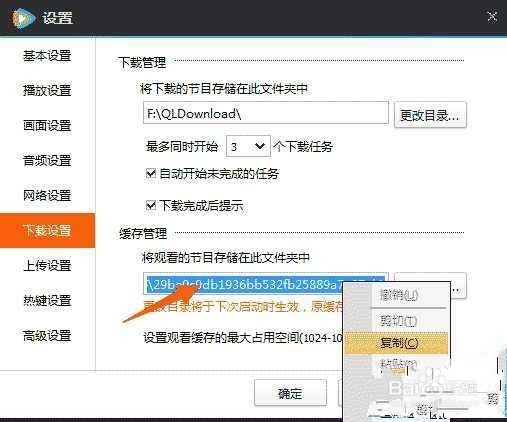
2、然后,找到视频缓存文件所在的文件夹位置,在腾讯视频客户端中点击设置下载的图标,然后就会弹出来下载设置界面对话框。
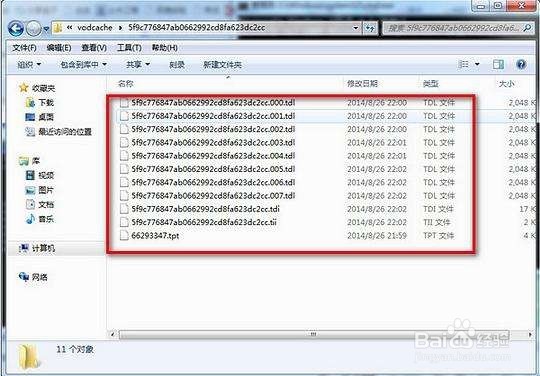
3、然后,复制缓存文件的所在位置的地址,粘贴到文件夹的地址栏中并按Enter键进行确定,即可打开缓存文件所在的位置,按Enter键后,即可到达缓存文件所在的文件夹。

4、然后,转移视频缓存文件到自己指定的文件夹,以便转换,打开缓存文件夹下的名为vodcache文件夹,就可看到刚刚下载的视频文件的缓存文件。
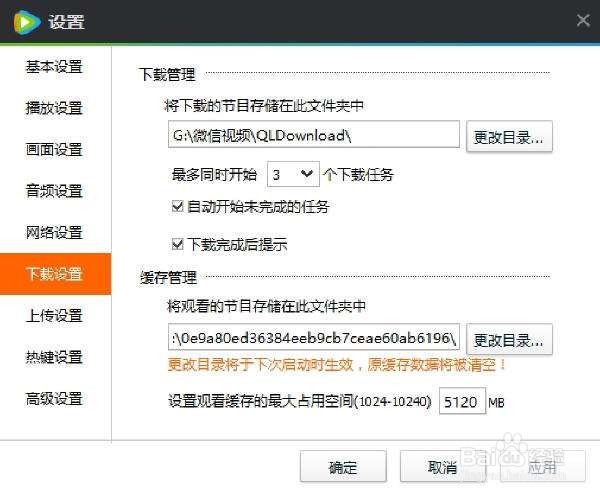
5、然后,将这些缓存文件复制到自己指定的位置,并开始将缓存文件转化为mp4文件在开始菜单的搜索栏输入cmd,然后按下Enter键进行确定。
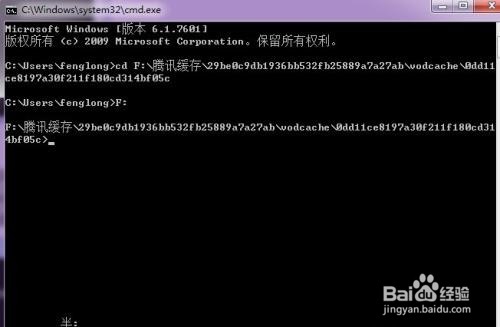
6、然后,复制刚刚我们将缓存文件转移到的自定义文件夹的地址信息,在cmd.exe窗口中输入命令行位置输入:cd,加个空格,接着右键选择粘贴选项,最后按Enter键进行确定。
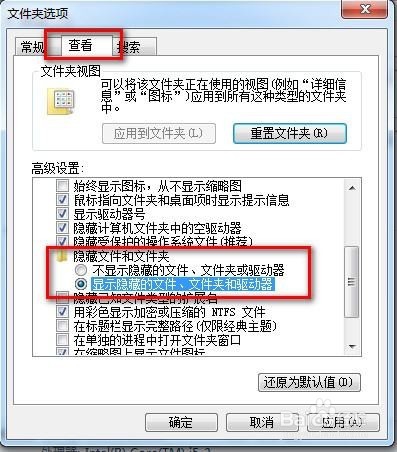
7、然后,在命令输入行输入d:,这里的文件夹在D盘,所以我输入“d:”,如果大家的指定文件夹在E盘,则输入“e:”,输入完成后按Enter键进行确定。
8、最后,输入转换命令“copy/B 0*.tdl Video001.mp4”,并按Enter键进行确定,然后在文件夹中生成已经转化完成的mp4视频。输入命令“copy/B”和“0*.tdl”之间有一个空格,“0*.tdl”和“Video001.mp4”之间也存在一个空格。如果缓存文件以“d”开头的话,那么命令应该写为“copy/B d*.tdl Video001.mp4”。
声明:本网站引用、摘录或转载内容仅供网站访问者交流或参考,不代表本站立场,如存在版权或非法内容,请联系站长删除,联系邮箱:site.kefu@qq.com。
阅读量:32
阅读量:102
阅读量:74
阅读量:176
阅读量:46